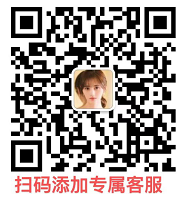5、一键白底图操作教程
全新一键白底图技术,智能识别商品,一键生成白底图;涵盖全行业类目,效果好,速度快!助力成为7星商品,解决商品白底图抠图难问题。
两个功能入口:
1、大泽商机助理=>优化引流=>一键白底图:将产品中最后一张主图一键生成白底图。
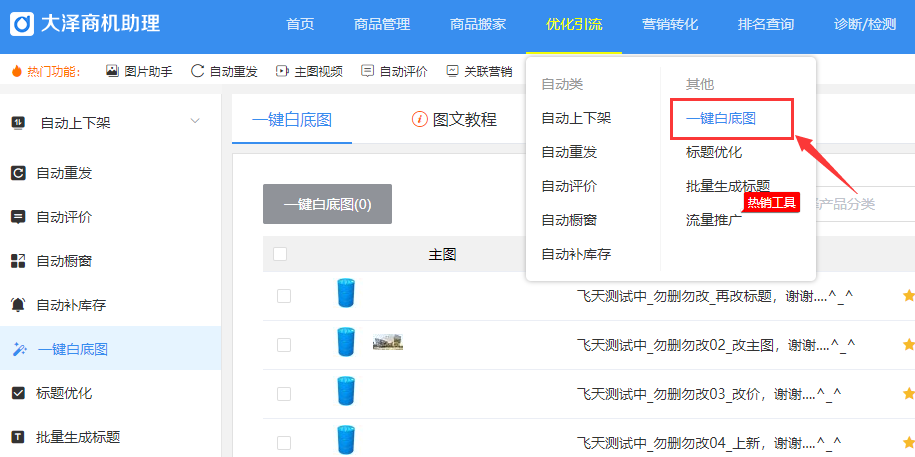
2、大泽商机助理=>图片助手=>一键白底图:自由勾选或全选图片制作一键白底图
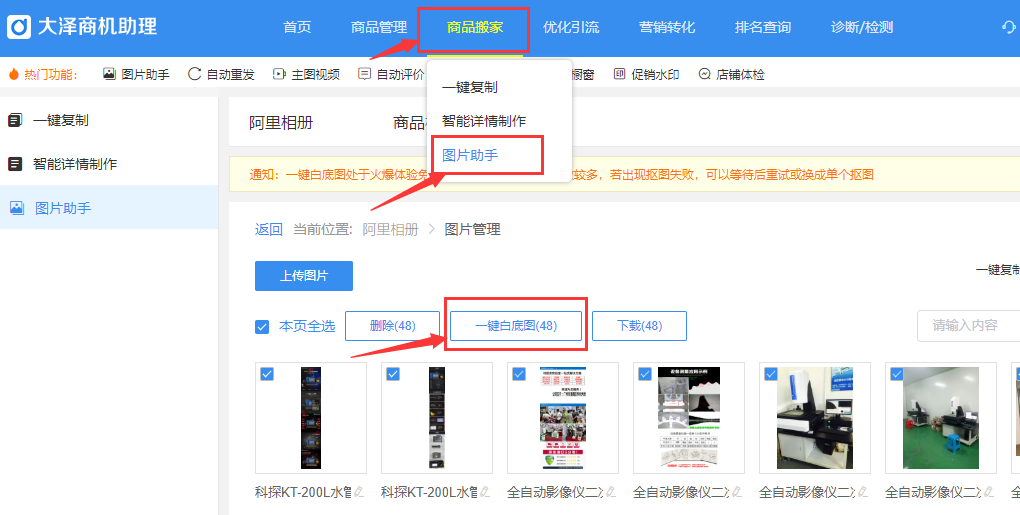
一、一键白底图功能
针对最后一张主图实现一键白底图
(一)支持全选本页产品批量一键白底图,或可勾选单个产品进行一键白底图操作
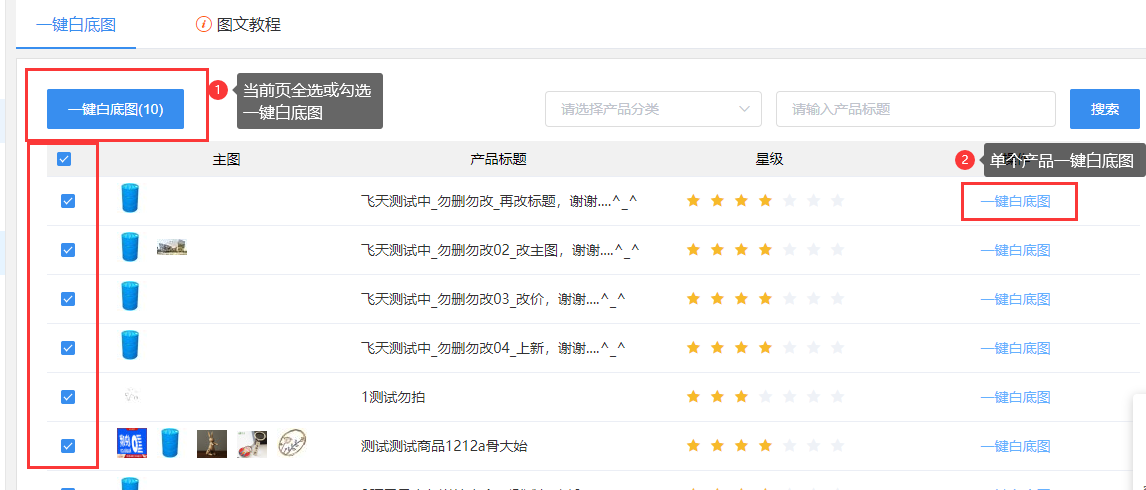
(二)勾选后等待系统自动进行一键白底图操作。
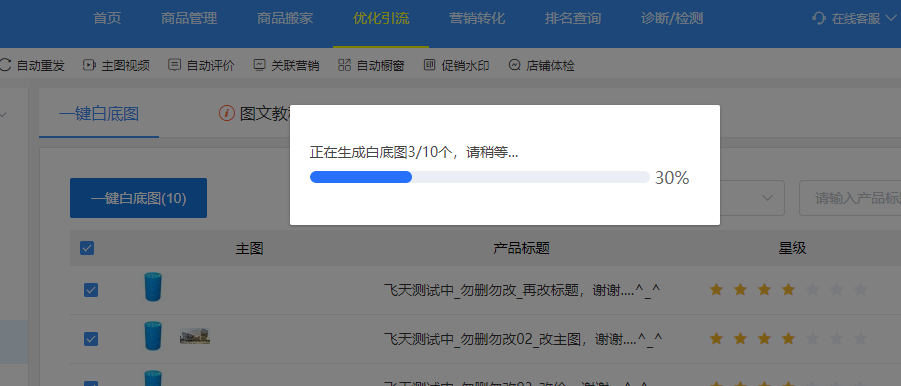
(三)生成成功,白底图制作完成!
根据1688平台对7星产品的要求,最后一张为白底图可增加商品曝光机会,那么系统将自动为产品里排序在最后一张的主图制作,可预览白底图效果,支持批量下载白底图或直接应用至产品。
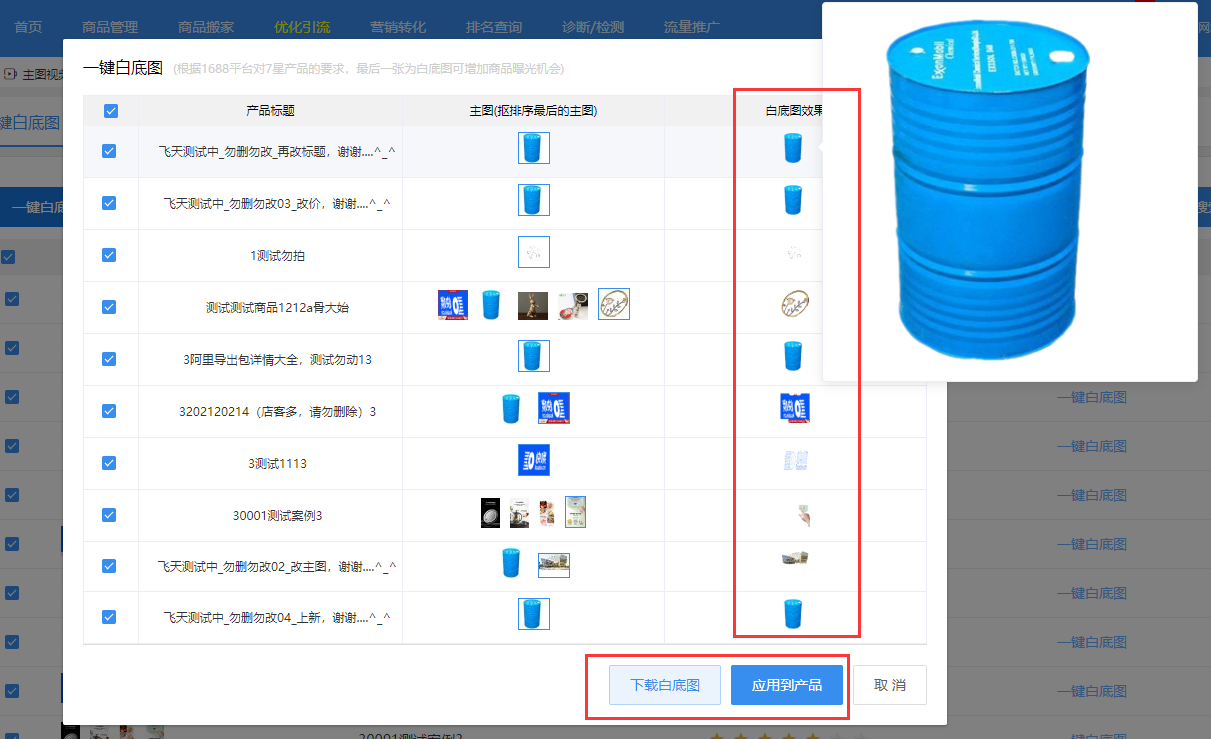
二、图片助手中一键白底图
优势:
1.支持图片相册的批量操作,包含批量删除、新建、图片上传、下载等操作;
2.支持快速生成商品相册,方便下载图片包,还可快速分享;
3.新增勾选图片直接进行一键白底图操作,可直接保存在当前相册,也可以另外创建相册。
(一)打开商机助理=>商品搬家=>图片助手
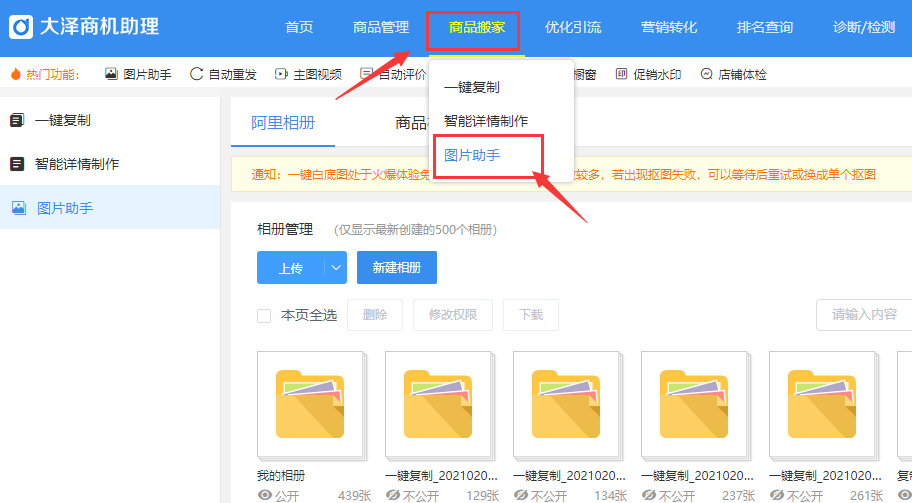
(二)点击选择进入一个相册
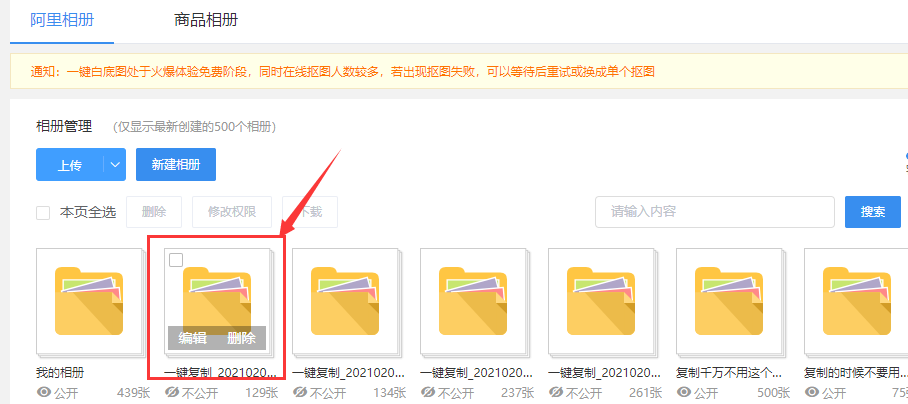
(三)支持本页全选批量一键白底图,或单独勾选部分图片来制作白底图。
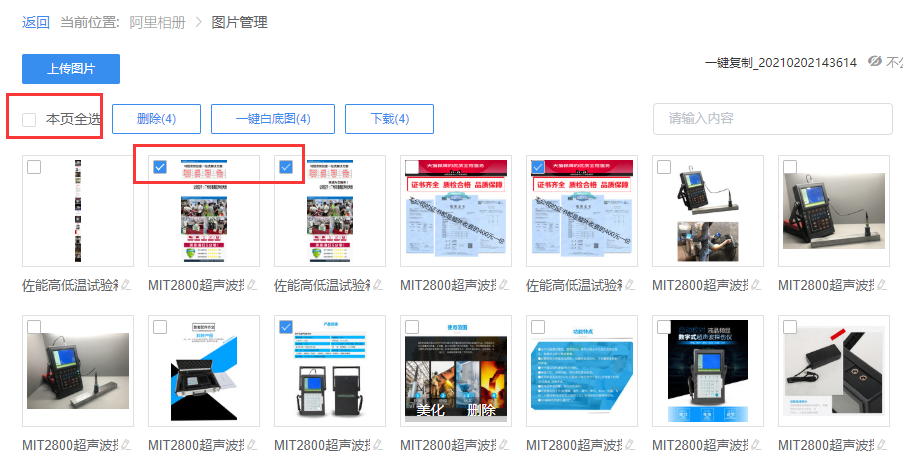
(四)选择完毕后点击一键白底图,系统将自动进行一键白底图操作,全程只需几秒时间即可完成。


(五)抠图成功,可选颜色进行背景预览;
制作好的白底图可以全部下载,也可以点击保存白底图保存到指定相册或新建相册。
下载图片时可以选择格式,PNG格式则下载透明底图片,JPGE格式则默认下载白底图片。
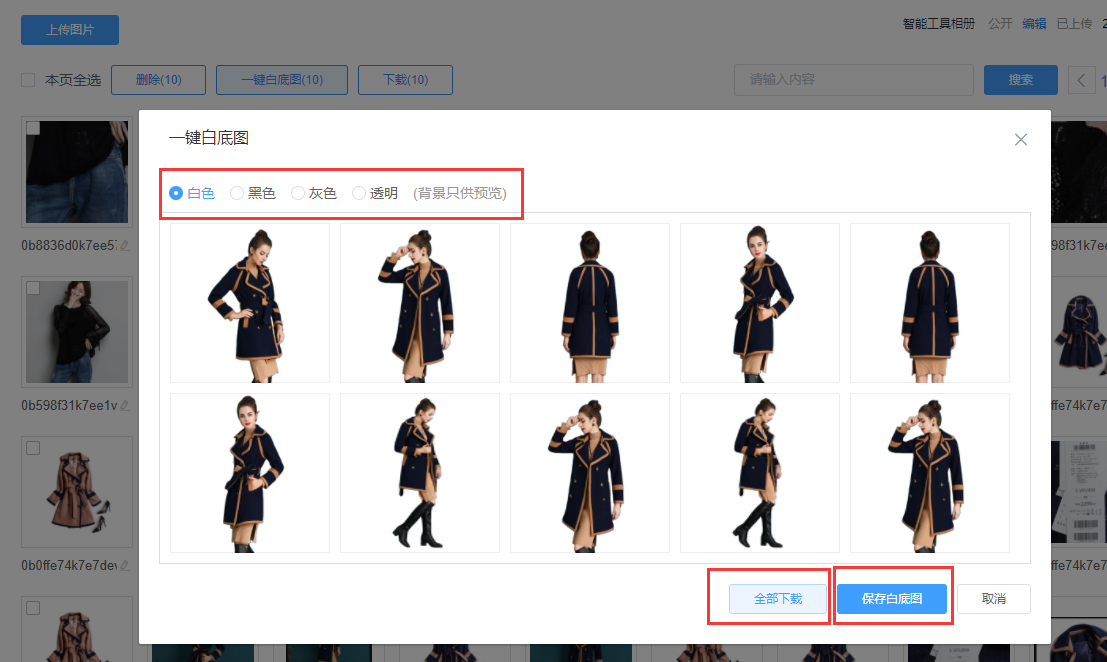
以上就是本次批量一键白底图的详细内容啦,简单、高效、效果好、又方便!
全新批量一键白底图技术,涵盖全行业类目,助力成为7星商品,解决商品白底图抠图难问题
以上就是这次全部的使用教程,操作还是比较简单的,快动手操作设置起来吧!!!有问题可以随时添加下方微信:小Q@大泽网络(微信号:daze2020),后续将由我们的专属客服一对一负责您后续问题以及相关的店铺运营指导哦!